1、打开WPS,建立空白文字。
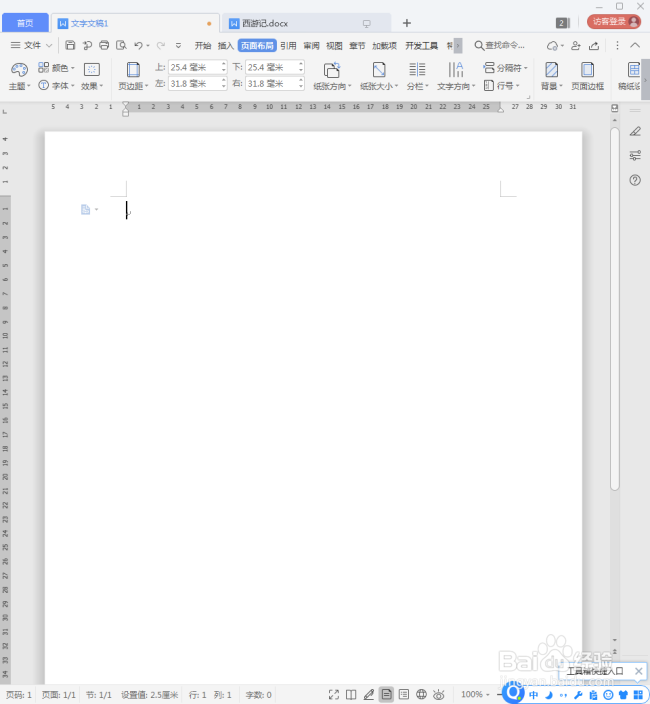
2、在文档中插入一个多行多列的表格。

3、现在,需要把表格在纵向上拆分为两个表格。比如,把【类别6】所在的行及以下的行拆分成另一个表格,则选中【类别6】所在的行。
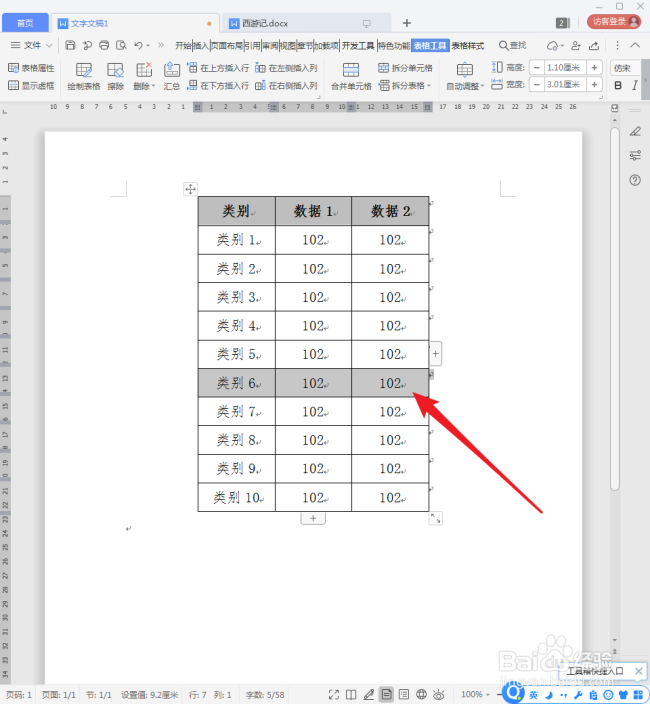
4、然后点击【表格工具】下【拆分表格】中的【按行拆分】。
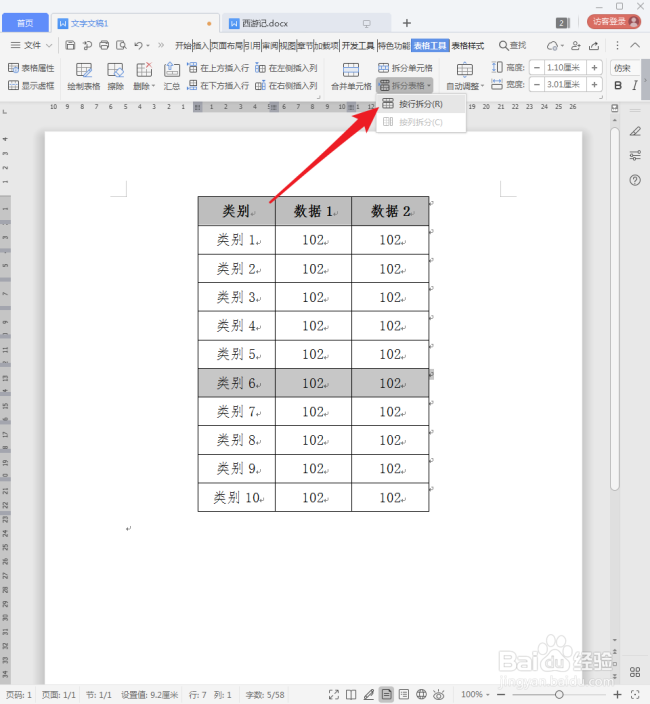
5、看,表格从【类别6】以下变成了第二个表格。
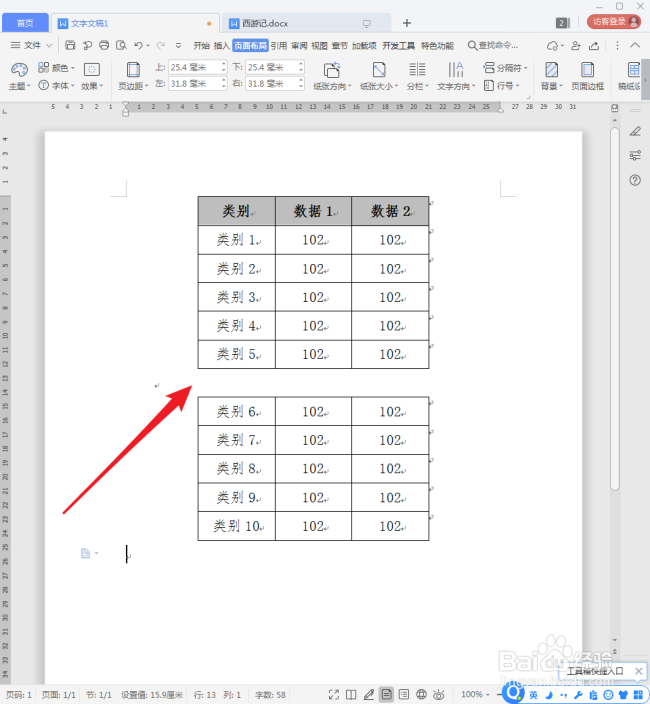
6、然后只需要把第一个表格的表头复制到第二个表格就好了。

7、除了纵向拆分表格,还可以横向拆分表格。例如,需要把【数据2】所在列拆分成另一个表格,同样,也是选中【数据2】所在的列,然后点击【按列拆分】。

8、然后【数据2】所在的列变成了一个新的表格。

9、同样也是把第一个表格的第一列复制到第二个表格中,就得到了一个新的完整的表格。

